En una diapositiva nueva crea un triángulo con Autoformas:
Con <CTRL> presionado duplica el triángulo y voltéalo jalando sus anclas y colócalo de manera que queden punta con punta:
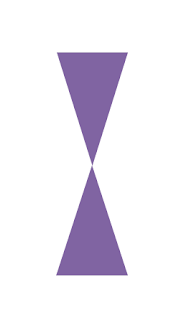
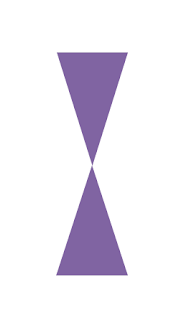
Selecciona ambos triángulos con click sostenido, y sobre tu selección, click derecho/Agrupar/Agrupar:
Duplica tu nueva forma y rótala para que quede de manera horizontal, y agrupa ambos objetos, te deben quedar así:
Activa tu panel de animación, click derecho sobre el efecto y selecciona “Intervalos”:
En la ventana, en la opción “Repetir” selecciona “Hasta el fin de la diapositiva”:
Y finalmente click derecho sobre el efecto y seleccionamos “Iniciar con Anterior”, para que arranque en cuanto la diapositiva aparezca en la presentación:
Este efecto puede funcionar de muchas maneras: como un molino, una hélice de avión, una licuadora. Para terminar la práctica agrega fondo, e imágenes al gusto para tener una imagen con movimiento perpetuo, en este caso, nosotros generamos un molino de viento en la pradera:
¡Y listo! =)











No hay comentarios:
Publicar un comentario